Postavljanje PPTP veze u Windows OS

- 4335
- 1083
- Jacob Kassulke
Nije svaki moderni korisnik svjestan prilagodbe VPN veze putem PPTP protokola i uranja u suštinu veze. Neki ni ne razumiju da jest, čak i svakodnevno koristeći ovu mogućnost. Razmislite o tome što je PPTP i kako konfigurirati parametre za povezivanje ove vrste.

Što daje PPTP veza
PPTP (protokol tuneliranja od točke do točke) preveden s engleskog zvuči poput "tunel protokola točke", on omogućuje računalu za instaliranje komunikacije s poslužiteljem. Veza se provodi primjenom zaštićene linije, odnosno tunel u standardnoj nezaštićenoj mreži na temelju TCP/IP. Ako razmotrimo dublje kakva je veza, tada će PPTP obuhvatiti osoblje PPP -a na IP pakete, oni se šifriraju i prenose u ovom obliku putem kanala, ožičene ili bežične mreže. Unatoč niskoj razini sigurnosti u usporedbi s drugim opcijama veza, na primjer s IPSEC -om, PPTP protokol koristi se prilično široko.
Vrsta veze koja se razmatra omogućuje vam implementaciju osnovne zaštite podataka, kao i značajno spremanje korisnika na pozive, jer se ovdje izravna veza ne koristi, a veza se provodi kroz zaštitnu liniju (tunel). PPTP protokol koristi se i za organiziranje komunikacije za dvije lokalne mreže. Stoga ne kontaktiraju izravno, već koriste prijenos paketa duž zaštićene linije. Kroz ovaj protokol također je moguće oblikovati vezu vrste "klijent-poslužitelj", tada je korisnički terminal povezan s poslužiteljem putem zaštićenog kanala.
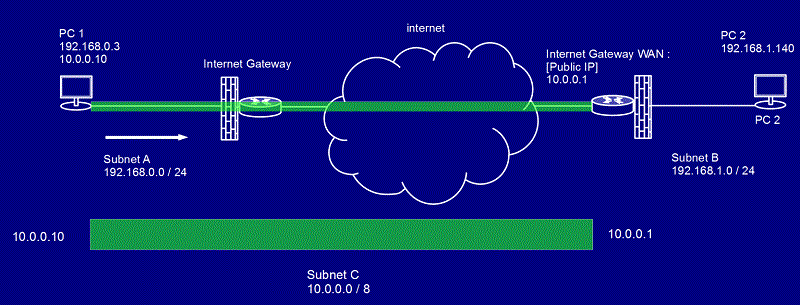
PPTP pravila veze
Za ispravnu vezu potrebno je konfigurirati i u skladu s nekim početnim uvjetima. Dakle, za konfiguriranje VPN poslužitelja na temelju PPTP -a, pretpostavlja se upotreba TCP porta 1723 i IP GRE 47 protokola. U skladu s tim, neprihvatljivo je za vatrozid ili prema Inter-slijedećem protoku IP paketa je blokiran, postavljanjem parametara treba osigurati nesmetano slanje i dobivanje podataka. Ovaj je uvjet primjenjiv ne samo za lokalno podešavanje. Da bi se uspješno izvršio PPTP protokol, davatelj mora implementirati slobodu prijenosa paketa putem tunela.
Detaljno opisani postupak veze
Sada ćemo detaljno razmotriti osnovne principe funkcioniranja PPTP -a i veze izgrađene na ovom protokolu. Kontakt između točaka temelji se na PPP sesiji na temelju GRE (generička kapsulacija usmjeravanja). Druga veza TCP priključka odgovorna je za kontrolu i pokretanje GRE. IPX paket, koji se prenosi s jedne točke na drugu, naziva se korisni teret, također se nadopunjuje kontrolnim podacima. Dakle, prilikom isporuke podataka na strani primatelja, sadrže IPX se izvlači i šalje na obradu koja se izvodi pomoću integriranih sustava sustava u skladu s navedenim protokolom.
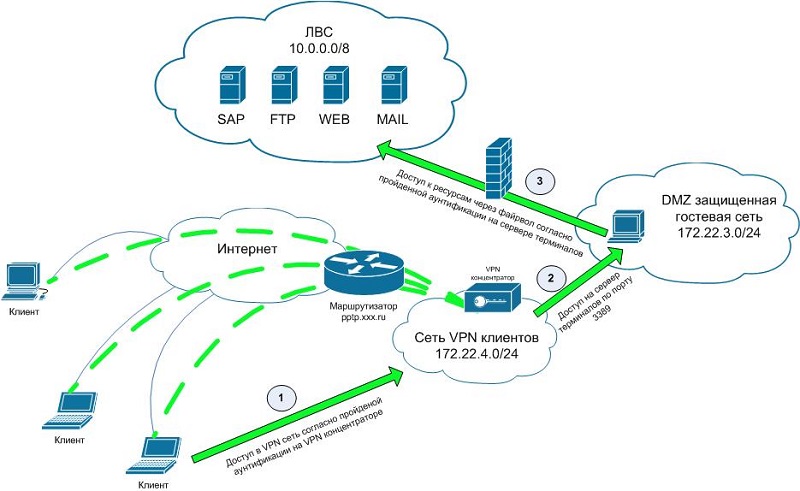
Moguće je hakirati podatke upravo u procesu primanja, u procesu prijenosa osigurava se sigurnost na štetu tunela. Za zaštitu prilikom slanja i primanja informacija, postavka PPTP uključuje obveznu upotrebu prijave i lozinke. Da bi se konfigurirala najbolja zaštita, potrebno je koristiti identifikaciju sa složenom simboličkom kombinacijom. Naravno, to neće zaštititi zajamčeno da će se zajamčiti podaci, ali će značajno zakomplicirati njihov hack.
Osiguravanje zaštite veze
Iako se podaci šalju u obliku šifriranog paketa, nemoguće je razmotriti potpuno zaštićenu VPN mrežu na temelju PPTP -a. U procesu šifriranja uključeni su EAP-TLS, MSCHAP-V1, MSCHAP-V2 i MPPE (cijeli se popis može vidjeti u postavkama stvorene veze). Uz to, kako bi se poboljšala sigurnost PPTP -a, koriste se odmazdni pozivi (pozivi) kada stranke izvršavaju potvrdu uspostavljanja komunikacije i prijenosa podataka na programski način, što će osigurati integritet prenesenih paketa.
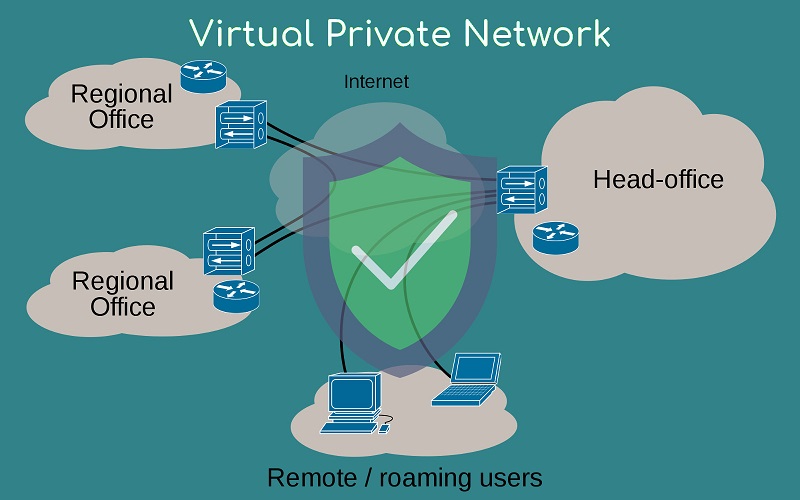
Stručnjaci o metodama dekoracije informacija, bez pristupa ključu, također su u mogućnosti dešifrirati početne podatke iz MPPE, koristeći RSA RC4 algoritam, na primjer, koristeći metodu zamjene bitova. Dakle, protokoli za šifriranje čak i s visokim stupnjem sigurnosti korištene na vrhu PPTP -a mogu se zaobići, iz tog razloga kako bi se poboljšala sigurnost povezivanja i informacija, postoji potreba za dodatnom zaštitom prilikom stvaranja i konfiguriranja PPTP -a na Windows 10, 7 ili drugi OS.
Postavljanje parametara za VPN mrežne veze
Operativni sustavi obitelji Windows imaju niz razlikovnih značajki. Ali svi su ujedinjeni po mogućnosti povezivanja i konfiguriranja VPN PPTP veze. Jedino je pitanje koja se određena verzija OS -a iz Microsofta koristi na određenom računalu ili prijenosnom računalu.
U tom pogledu, predloženo je nekoliko uputa odjednom, relevantno za najpopularnije verzije Windows OS -a. Naime:
- Xp.
- Windows 7.
- Windows 8.
- Windows 10.
Svaki od njih ima svoju narudžbu i značajke konfiguracije konfiguracije.
Postavke za Windows XP
Prvi na redu već će biti zastarjeli, ali korisnici koji se još uvijek aktivno koriste sa slabim računalima, operativni sustav u osobi Windows XP.
Ovdje, za konfiguriranje PPTP VPN -a, veza je potrebna:
- Otvorite upravljačku ploču pritiskom na tipku "Start";
- Odaberite odjeljak "Mreža i veza";
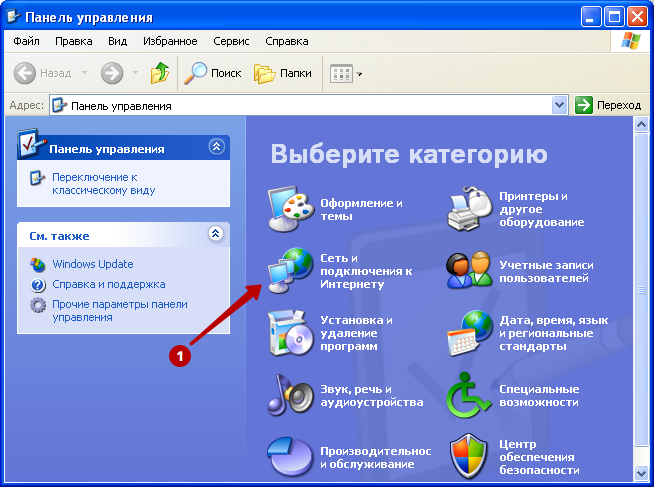
- Kliknite opciju "Stvori mrežnu vezu" na radnoj površini;
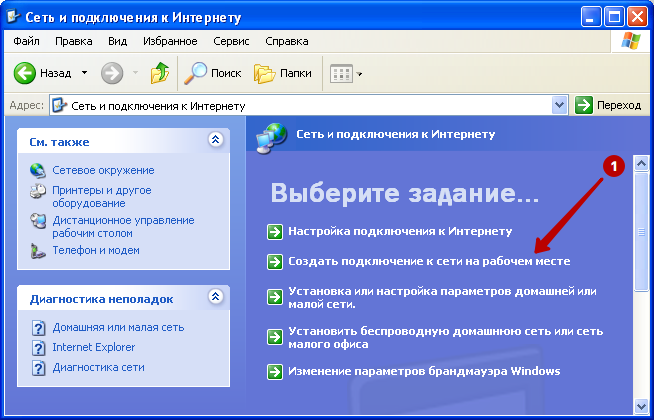
- 2 opcije će se ponuditi za odabir;
- Ovo je veza daljinskog pristupa, kao i virtualne privatne mreže;
- Morate odabrati drugu opciju i staviti knjigu nasuprot njemu;
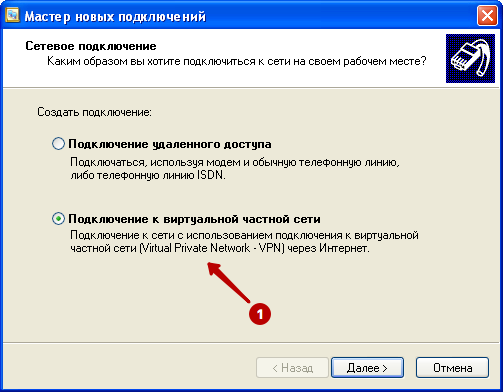
- Zatim biste trebali odrediti bilo koje ime za povezivanje;
- Paralelno, otvorite moj račun, gdje bi trebao postojati popis IP adresa za PPTP VPN usluge, korisničku prijavu i lozinku;
- Propisati IP adresu pronađenu u liniji stvaranja veze;
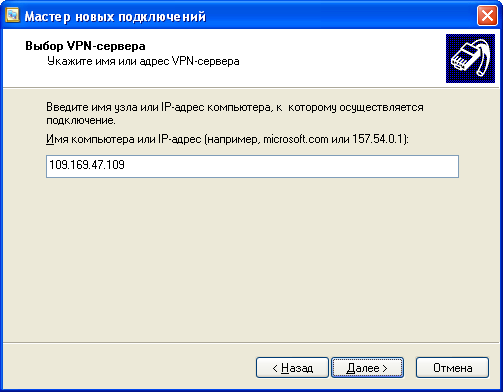
- Dodajte kvačicu nasuprot točki s ponudom da biste stvorili prečac veze;
- Zatim gumb "spreman".
Ostaje samo pritisnuti "start", unijeti odjeljak "Connection" i odabrati novu kreiranu mrežu.
Na prvoj vezi morate odrediti prijavu i lozinku, nakon čega možete spremiti unesene podatke.
Ako su sve operacije ispravno izvedene, veza će biti uspješno dovršena.
Postavke za Windows 7
Unatoč prekidu podrške, OS Windows 7 i dalje je popularan.
Uz neovisnu postavku PPTP -a na Windows 7, također ne bi trebalo biti posebnih poteškoća. Upute se mogu poslati u ovom obrascu:
- Kroz izbornik "Start", ili putem mrežne veze u donjem desnom kutu, otvorite izbornik mrežnog upravljačkog centra.
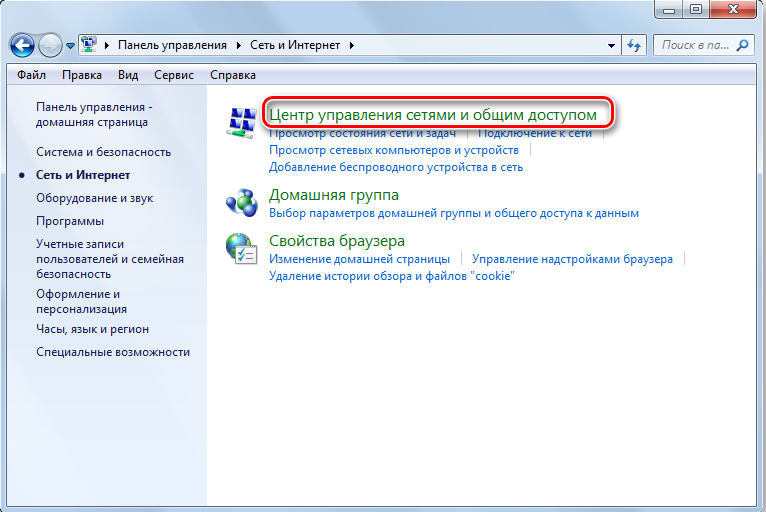
- Ovdje biste trebali kliknuti na postavku nove veze ili mreže.
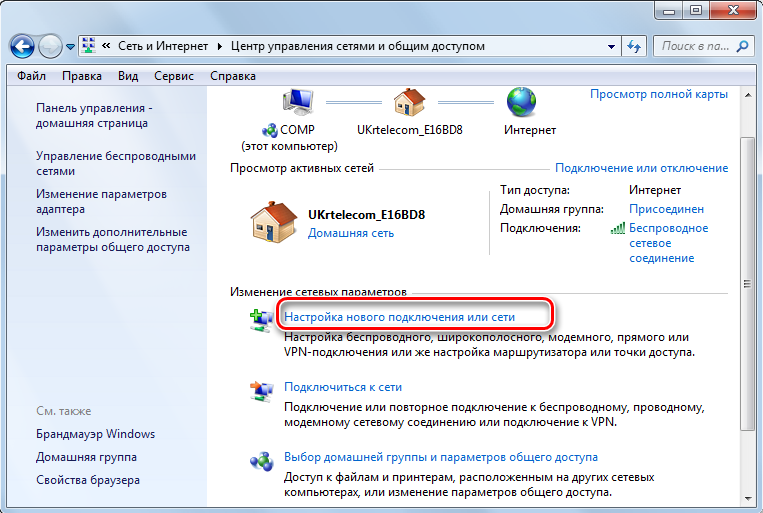
- Među predloženim opcijama potražite vezu s radnom površinom, a zatim kliknite "Next".
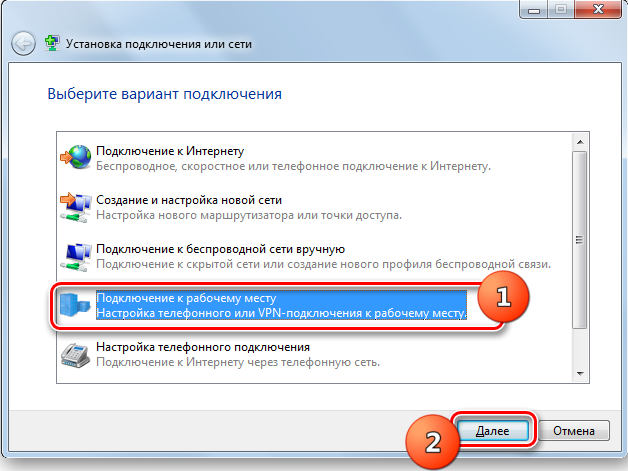
- Sada će se pojaviti dvije mogućnosti. Ovo je izravni skup brojeva ili upotreba dostupne VPN veze. Morate odabrati prvu opciju na popisu, odnosno vašu vezu s internetom.
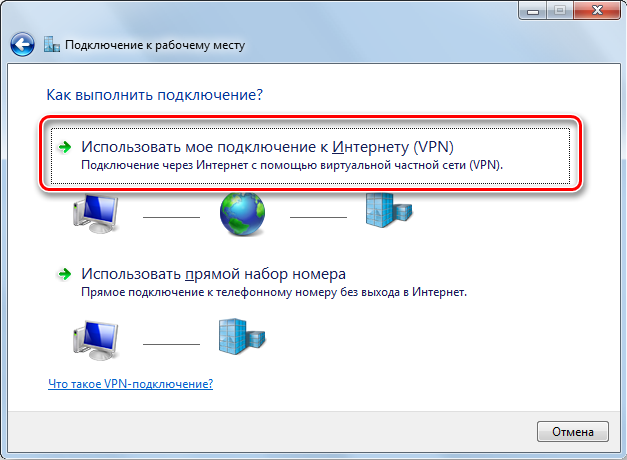
- Sada ćete morati opet ići na moj račun, gdje biste trebali pogledati popis PPTP VPN poslužitelja, prijave i lozinke s VPN -a. Kopirajte ih ili prepišite.
- U sljedećem izborniku postavki morat ćete odrediti IP adresu, smisliti ime za povezivanje i staviti na ček nasuprot stavku "Ne povežite se sada".
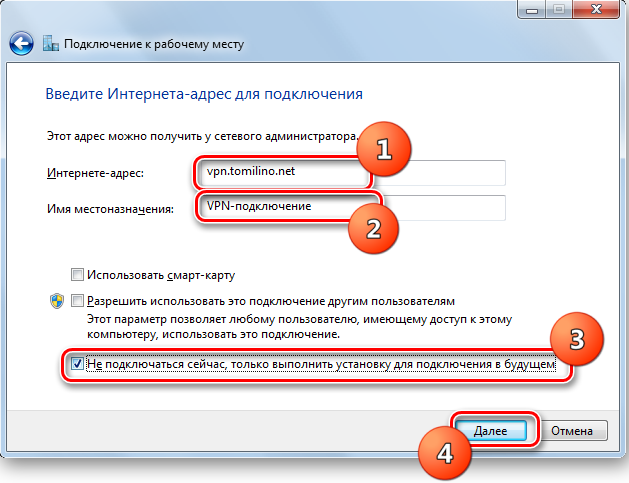
- Zatim morate odrediti prijavu i lozinku za VPN. Kako ne biste ponovno unijeli iste podatke za svaku novu vezu, stavite oznaku na stavku "Sjetite se lozinke".
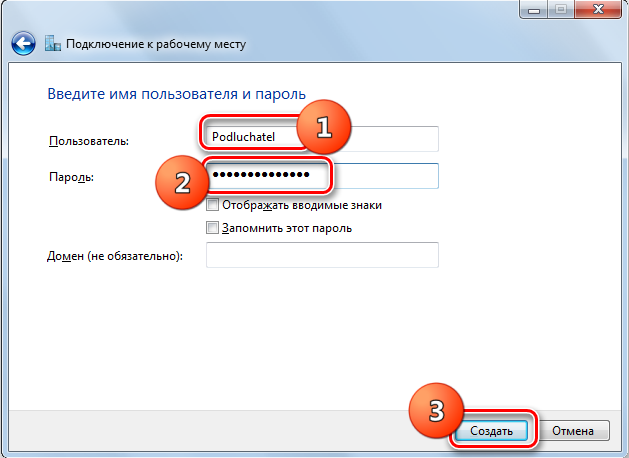
Sve, veza je stvorena, možete zatvoriti prozor.
Zatim kliknite ponovo s desnim gumbom miša duž ikone mrežne veze u donjem dijelu zaslona i pogledajte popis trenutnih veza. Ovdje bi se trebala pojaviti prethodno stvorena VPN mreža.
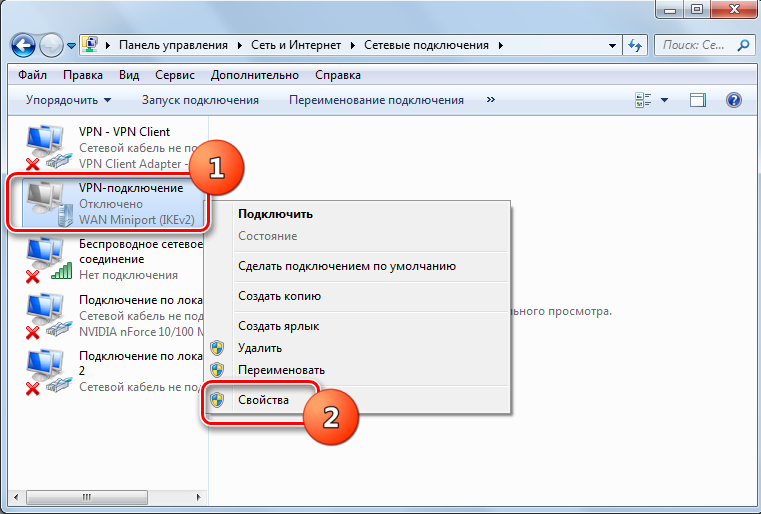
Kliknite gumb "Connection". U otvorenom prozoru kliknite "Svojstva". Pogledajte koje su stavke u odjeljku "Parametri" krpelji. Moraju ih staviti na prva dva retka i ukloniti se s potonjeg, gdje je napisano "Uključite ulaznu domenu".
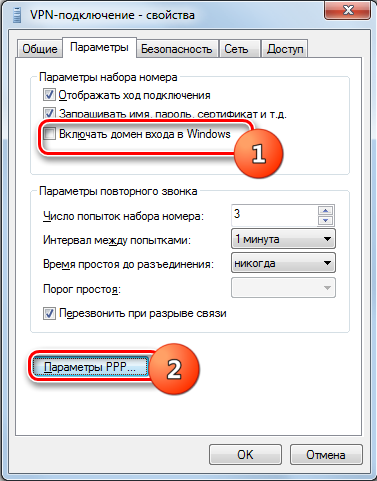
Idite na odjeljak "Sigurnost". VPN vrsta treba biti PPTP, a šifriranje podataka je obavezno.
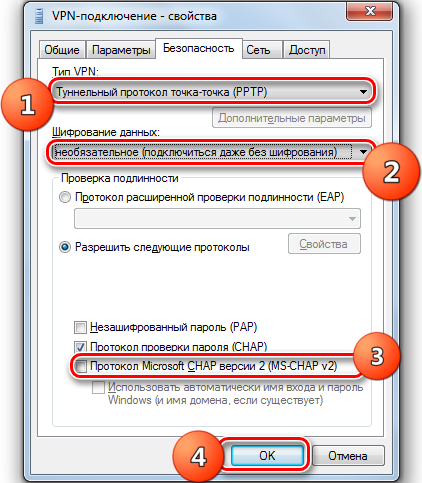
Ostaje samo pritisnuti OK i u glavnom prozoru za povezivanje Pritisnite gumb za vezu.
Postavka je dovršena na ovome. Na računalu ili prijenosnom računalu možete sigurno koristiti PPTP VPN s Windows 7 OS.
Postavke za Windows 8
Operativni sustav Windows 8 i dalje je relevantan i podržan.
Također će biti potrebno konfigurirati PPTP.
Od korisnika računala ili prijenosnog računala koji pokreće Windows 8, trebate:
- Otvorite "mreže" klikom na ikonu mrežne veze na dnu zaslona;
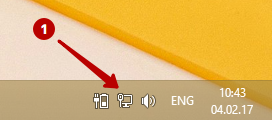
- Odaberite točku parametara gledanja;
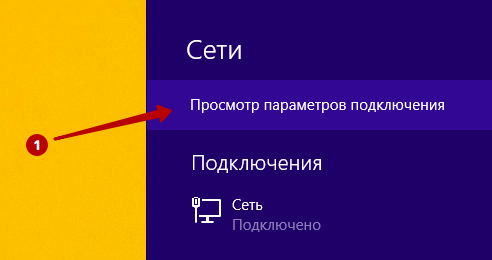
- Zatim kliknite ikonu plus u odjeljku VPN, na taj način dodajte novu vezu;
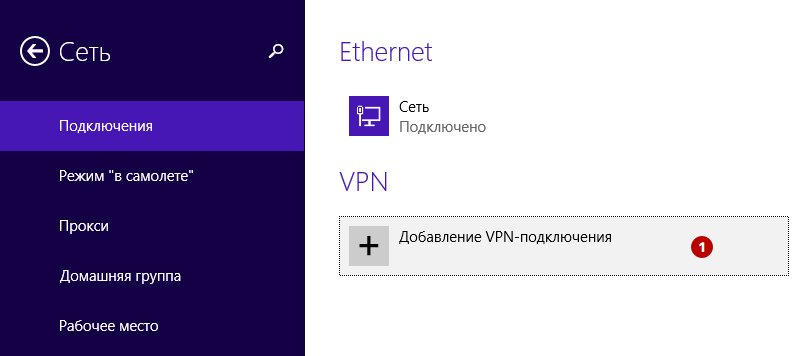
- Otvaranje mog računa, kopirajte prijavu i lozinku s VPN -a, pogledajte popis PPTP poslužitelja.
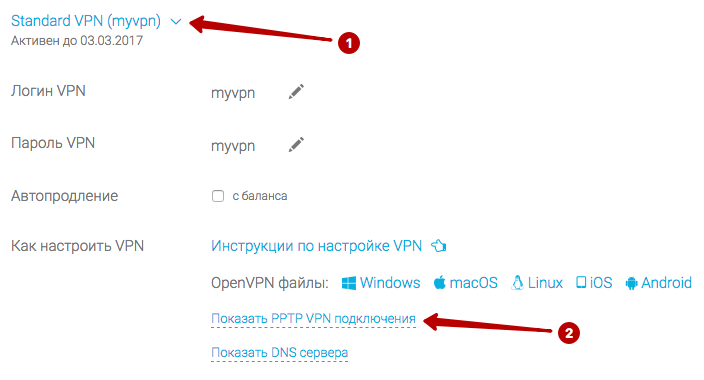
Prilikom dodavanja nove VPN veze morate odrediti brojne podatke. Naime:
- Kao pružatelj usluga, programer OS -a, to jest, Microsoft je naznačen;
- Ime izmislite sam;
- Umetnite ili napišite IP adresu poslužitelja PPTP VPN;
- Za autorizaciju odaberite korisničko ime u kombinaciji s lozinkom;
- Nadalje, naziv korisnika, kao i lozinku;
- Ne zaboravite staviti kvačicu kako biste se prisjetili podataka za ulaz;
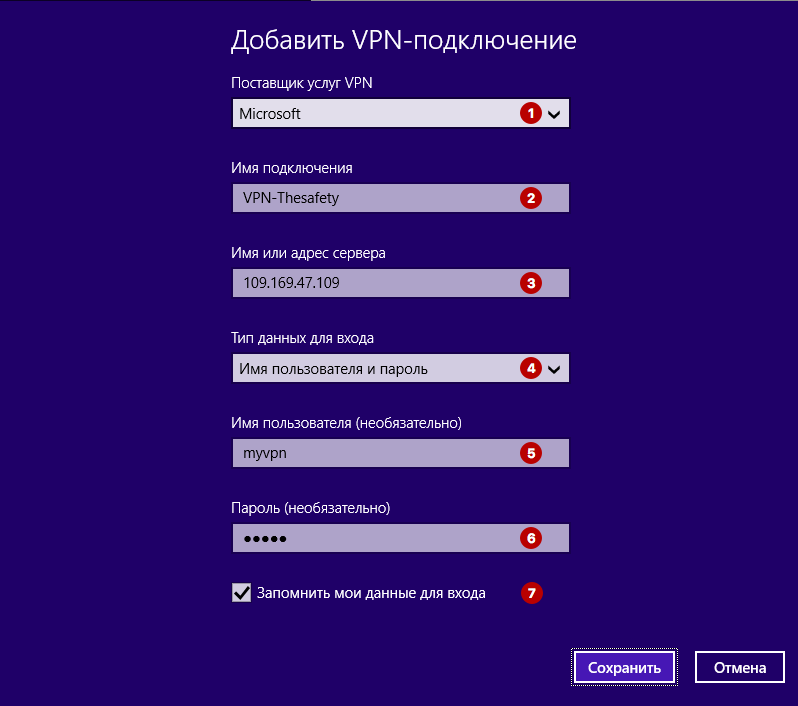
- Sada na gumbu "Spremi".
Zatim ponovno kliknite ikonu mrežne veze, a u odjeljku "Mreža" će biti veza stvorena u prethodnoj fazi. Ovdje biste trebali kliknuti na "Connect".
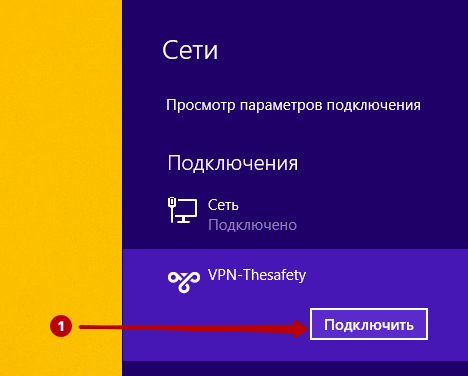
Ako je status prikazan kao "povezan", sve ste učinili kako treba.
Postavke za Windows 10
Sada na problem postavki PPTP -a za Windows 10. Zadatak nije najteži. Pogotovo ako već postoji iskustvo u postavkama na drugim verzijama operativnih sustava.
Da biste stvorili vezu PPTP tipa za Windows 10, morat ćete izvesti nekoliko dosljednih postupaka. Naime:
- Kliknite ikonu obavijesti koja se nalazi u donjem desnom kutu zaslona računala ili prijenosnog računala;
- Odaberite opciju s virtualnom mrežom, to jest VPN;
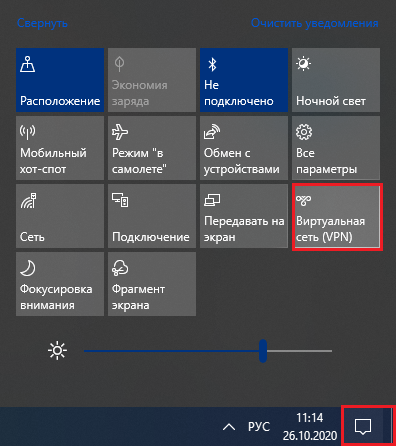
- Pojavit će se novi prozor s parametrima na kojem trebate kliknuti na gumb za vezu;
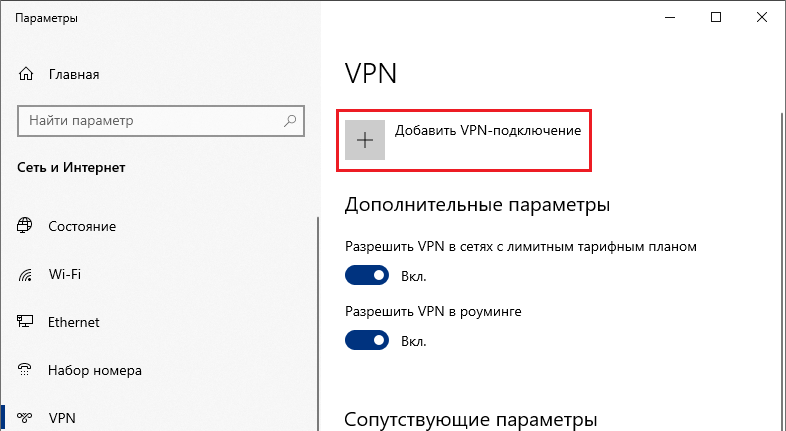
- Kao pružatelj usluga odaberite Windows;
- Naziv veze smisli ono što ideš;
- Navedite dostupnu adresu VPN poslužitelja gledajući je na vašem računu;
- Vrsta veze bit će PPTP;
- Bolje je koristiti prijavu i lozinku za ulazak;
- Lozinka se smisli sasvim komplicirano;
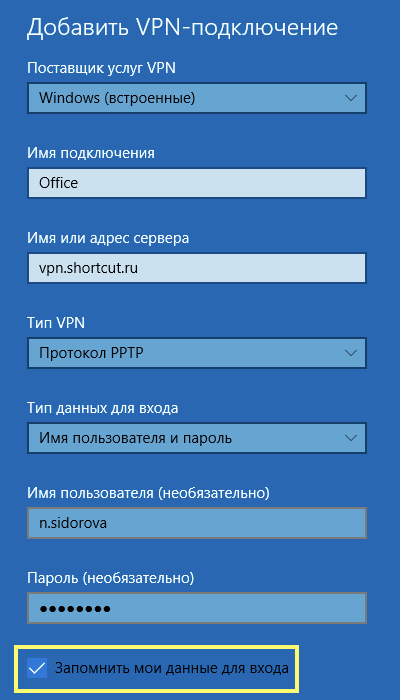
- Stavite kvačicu kako biste zapamtili unesene podatke;
- Spremite promjene u postavkama nove veze.
Sada kada je stvoren PPTP VPN, trebali biste se povezati s pritiskom na odgovarajući gumb. Možda će potrajati neko vrijeme da instalirate vezu. Kad je veza dovršena, prozor s parametrima može se zatvoriti.
Ostale metode za konfiguriranje PPTP veze
Pored integriranih OS alata, za konfiguriranje veza koriste se i posebni programi treće strane. Istovremeno, problemi u obliku nestabilne veze nisu isključeni. Pored toga, neiskusni korisnik može zbuniti brojne parametre koji zahtijevaju postavke. Iz tih razloga trebali biste pažljivo odabrati specijalizirani softver.
- « Ispravna upotreba razloga za osnovni sigurnosni program za praćenje zlonamjernog softvera
- Sučelje za ispravljanje pogreške nije podržano »

